Najlepsze aplikacje do klonowania aplikacji na iPhonea w celu uruchomienia wielu kont | Nie jest wymagany jailbreak

Dowiedz się, jak sklonować aplikacje na iPhone

Telegram stale dodaje nowe funkcje do aplikacji do przesyłania wiadomości. Chociaż możesz go używać do wysyłania SMS-ów i plików multimedialnych, możesz przesyłać większe pliki za pośrednictwem aplikacji. W Telegramie możesz wysłać do 2 GB plików, a dla użytkowników Telegram Premium limit ten podwaja się do 4 GB . Gdy pobierasz wiele plików w Telegramie, użyj domyślnego menedżera pobierania, aby efektywnie nimi zarządzać.
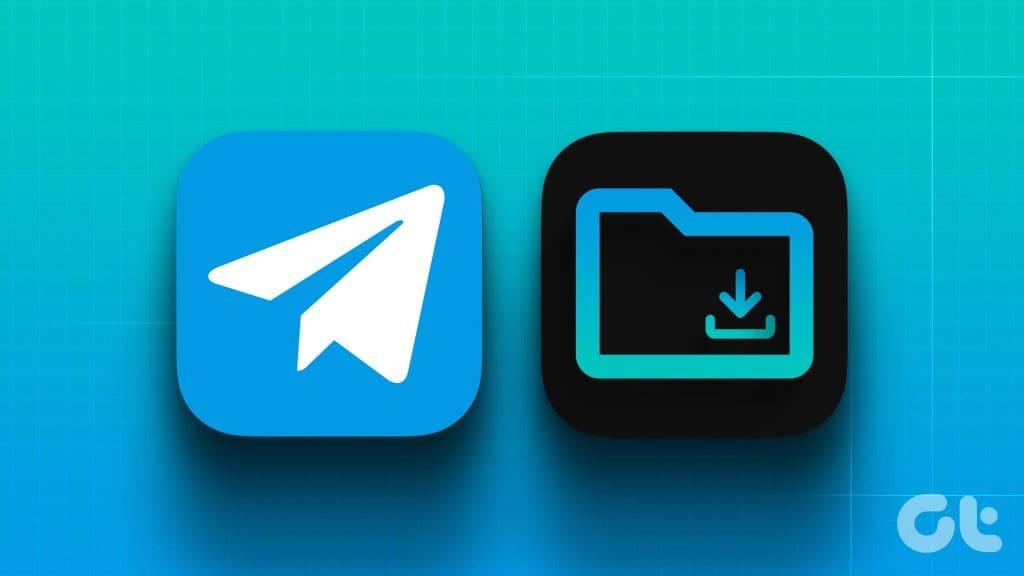
Większość przeglądarek internetowych oferuje dedykowanego menedżera pobierania, który umożliwia sprawdzanie trwających procesów i pobranych plików. Telegram wdrożył to samo w swoich aplikacjach mobilnych i stacjonarnych. Takie funkcje w aplikacjach do obsługi wiadomości błyskawicznych są dość rzadkie. Jednak ludzie często używają Telegramu do pobierania wielu filmów i plików. Dzięki najnowszej aplikacji Telegram możesz łatwo zarządzać takimi plikami.
Istnieje kilka sposobów uzyskania dostępu do menedżera pobierania Telegramu na iPhonie. Gdy proces pobierania trwa w dowolnym wątku czatu, aplikacja wyświetla małą ikonę strzałki w dół na pasku wyszukiwania. Możesz go dotknąć, aby sprawdzić trwający proces pobierania pliku.
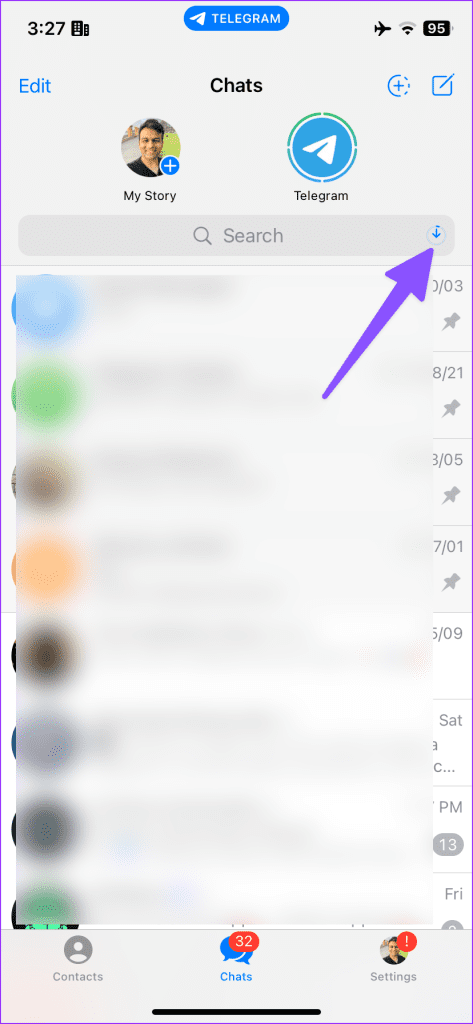
Możesz uzyskać do niego dostęp, wykonując poniższe czynności.
Krok 1: Otwórz aplikację Telegram na swoim iPhonie lub Androidzie i dotknij pola wyszukiwania u góry.
Krok 2: Przesuń palcem w prawo na kartach pod polem wyszukiwania, do karty Pobrane i sprawdź pobrane pliki.
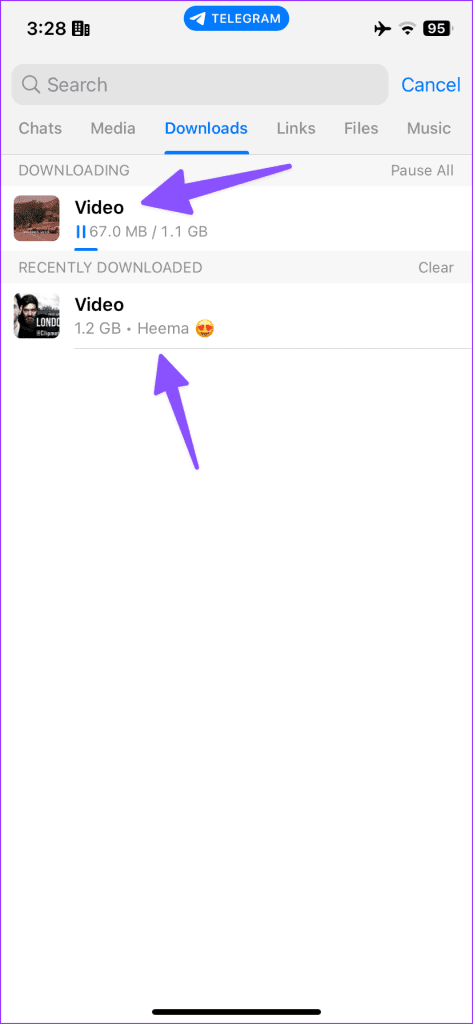
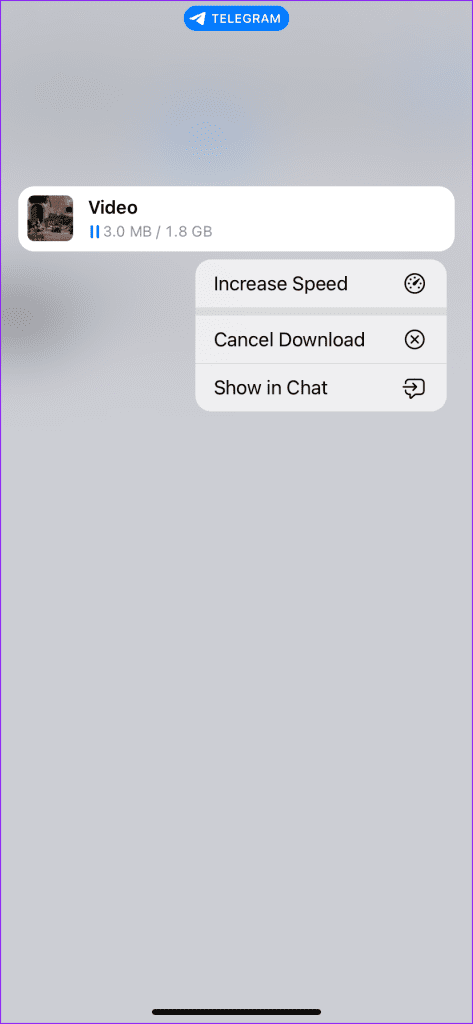
Możesz wstrzymać dowolny proces pobierania i nadać priorytet innemu plikowi, który ma zostać ukończony jako pierwszy. Możesz także długo dotknąć pliku i wybrać opcję zwiększenia prędkości, aby szybko zakończyć proces pobierania.
W menu pobierania wyświetlana jest także nazwa odbiorcy. Zawsze możesz długo dotknąć pobranego pliku i sprawdzić to samo na czacie.
Telegram ma domyślny odtwarzacz wideo do strumieniowego przesyłania pobranych plików . Możesz dotknąć filmu, aby go odtworzyć i sprawdzić inne opcje. Możesz na przykład przesłać plik do innego kontaktu, usunąć go lub dotknąć menu z trzema poziomymi kropkami u góry i zapisać go na swoim iPhonie.
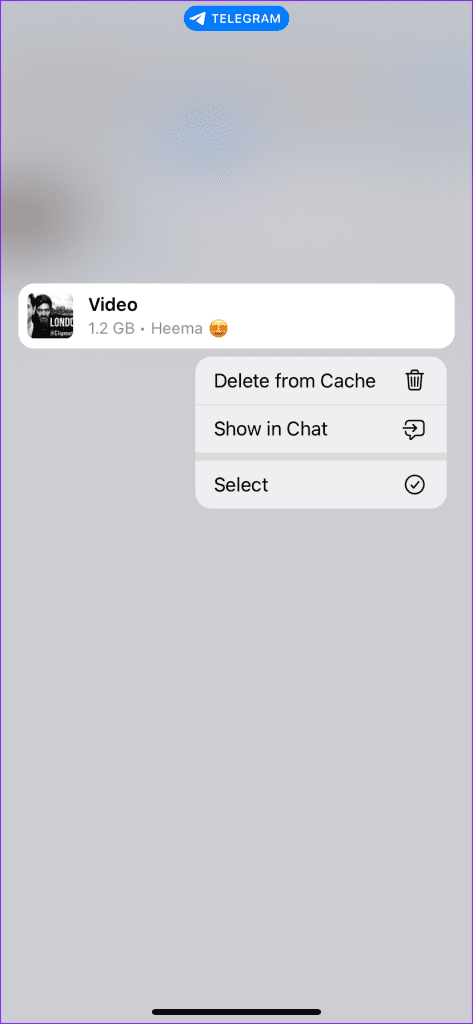
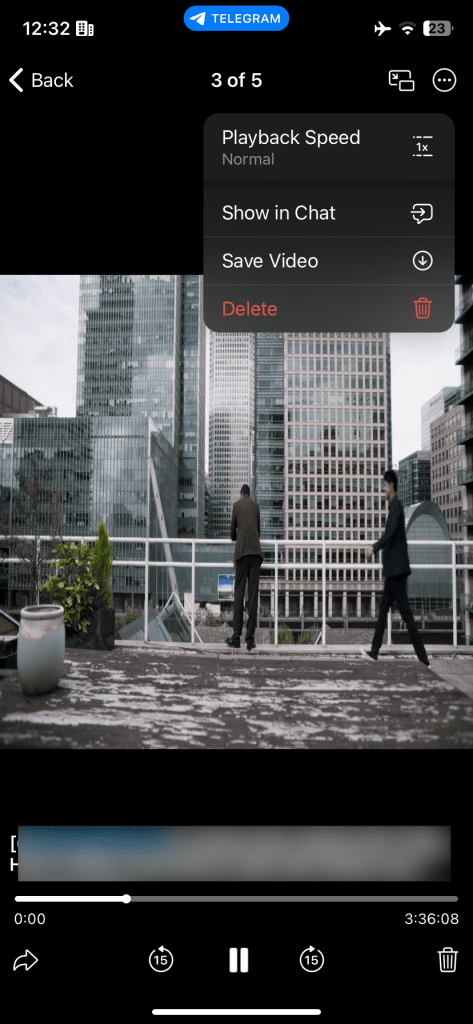
Jeśli w telefonie zaczyna brakować miejsca na urządzeniu, przejdź do folderu Pobrane w aplikacji Telegram i usuń niepotrzebne pliki z pamięci podręcznej.
Telegram wykorzystuje zupełnie inny interfejs użytkownika na Androidzie. Użytkownicy Androida mogą wykonać poniższe kroki, aby efektywnie zarządzać pobranymi plikami.
Krok 1: Otwórz Telegram i rozpocznij pobieranie dowolnego pliku. Powinieneś zobaczyć proces pobierania na górze.
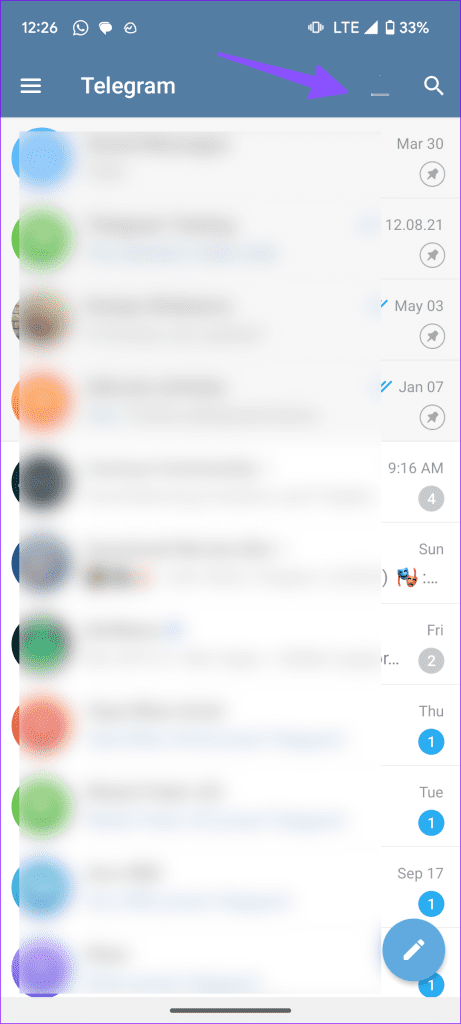
Krok 2: Możesz go dotknąć, aby sprawdzić wszystkie pobrane pliki.
Krok 3: Możesz także dotknąć ikony wyszukiwania w prawym górnym rogu i przejść do zakładki Pobrane.
Krok 4: Jak wspomnieliśmy, Telegram pozwala wstrzymać proces pobierania kilku plików. Możesz także dotknąć prędkościomierza u góry, aby zwiększyć prędkość pobierania.
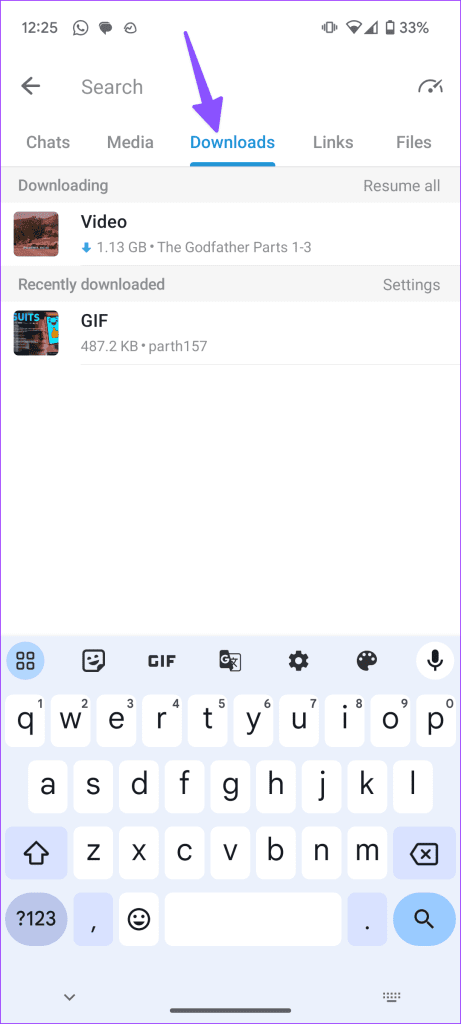
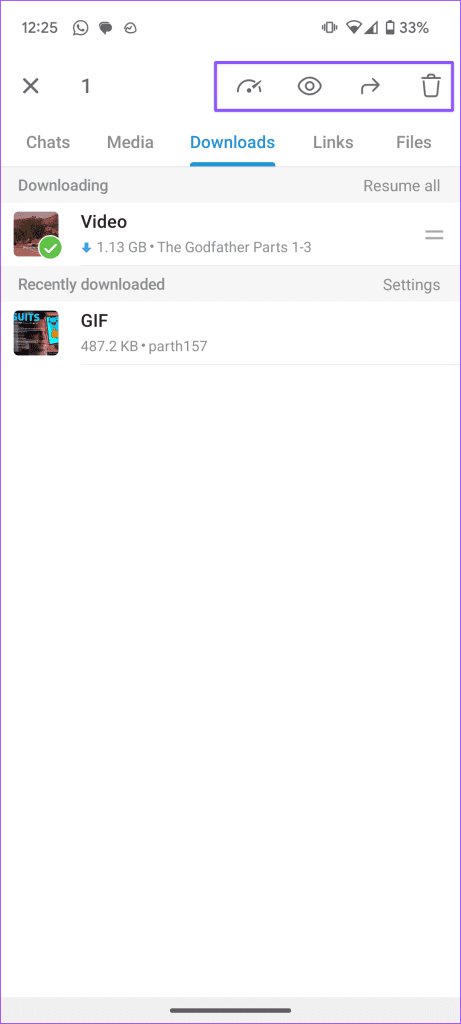
Opcja ta jest jednak ograniczona tylko do abonentów Telegram Premium. Jest to płatny poziom Telegramu i kosztuje 4,99 USD miesięcznie. Możesz sprawdzić nasz dedykowany post, aby dowiedzieć się więcej o Telegram Premium .
Możesz długo dotknąć dowolnego filmu i skorzystać z opcji takich jak przesyłanie dalej, przeglądanie i usuwanie u góry.
Solidny menedżer pobierania Telegramu jest również dostępny w aplikacjach komputerowych firmy. Sprawdźmy to w działaniu.
Krok 1: Uruchom Telegram na pulpicie.
Krok 2: Rozpocznij pobieranie dowolnego pliku i sprawdź proces na dole. Możesz go kliknąć, aby otworzyć menu pobierania.
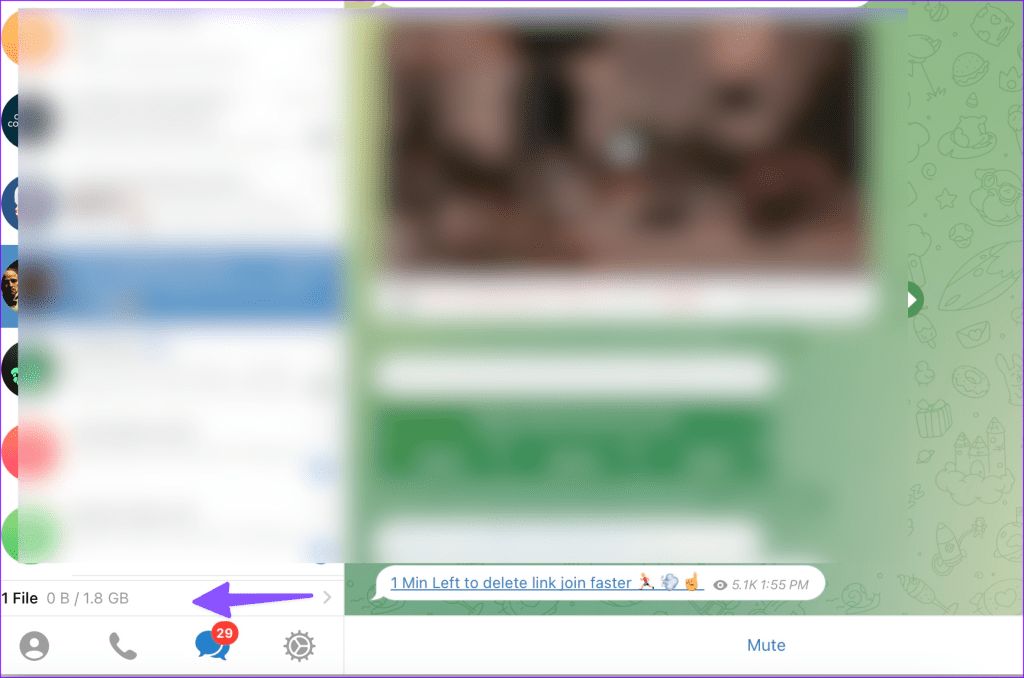
Krok 3: Możesz także kliknąć pasek wyszukiwania u góry i wybrać małą lupę.
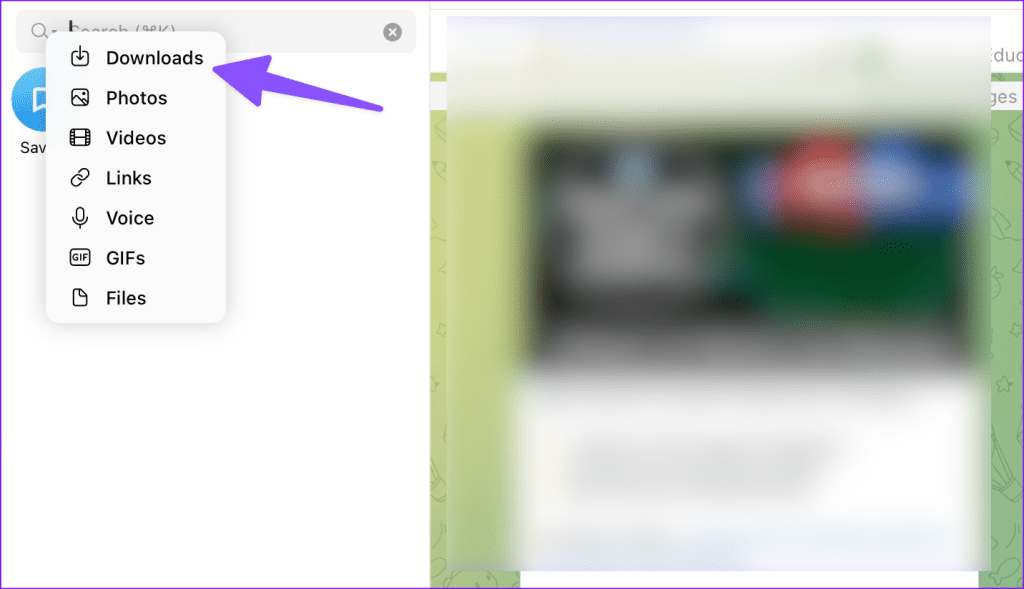
Krok 4: Wybierz Pobrane z menu rozwijanego i sprawdź pobrane filmy i pliki.
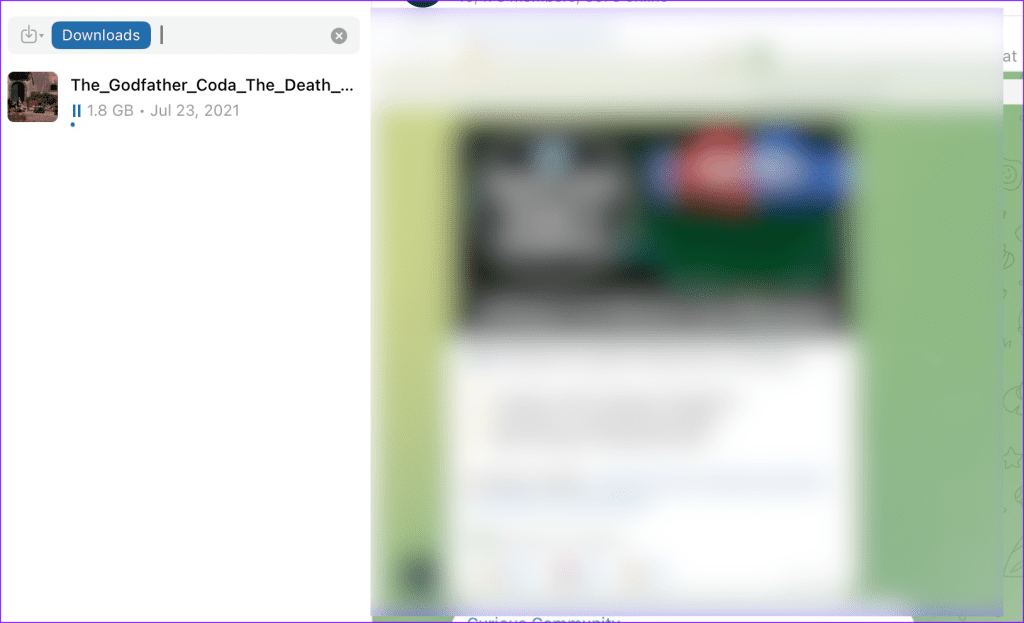
Możesz kliknąć plik Telegramu prawym przyciskiem myszy i przesłać go znajomym i rodzinie.
Telegram jest również wyposażony w dedykowanego menedżera pamięci na wszystkich platformach. Możesz zarządzać plikami w pamięci podręcznej, automatycznie usuwać multimedia w pamięci podręcznej, ustawiać maksymalny rozmiar pamięci podręcznej i przeglądać pliki multimedialne.
Wykorzystaliśmy zrzuty ekranu z Telegramu na Androida.
Krok 1: Otwórz Telegram na swoim telefonie. Kliknij menu hamburgerów u góry i przejdź do Ustawień.
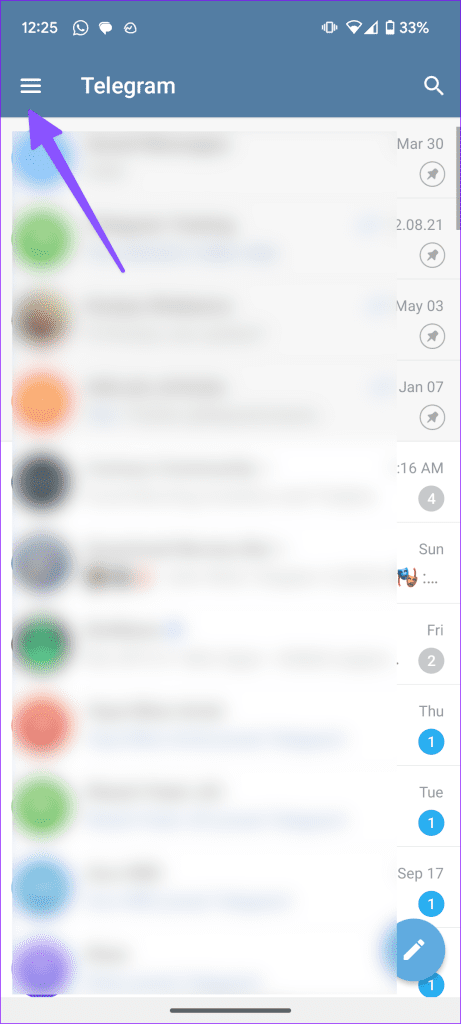
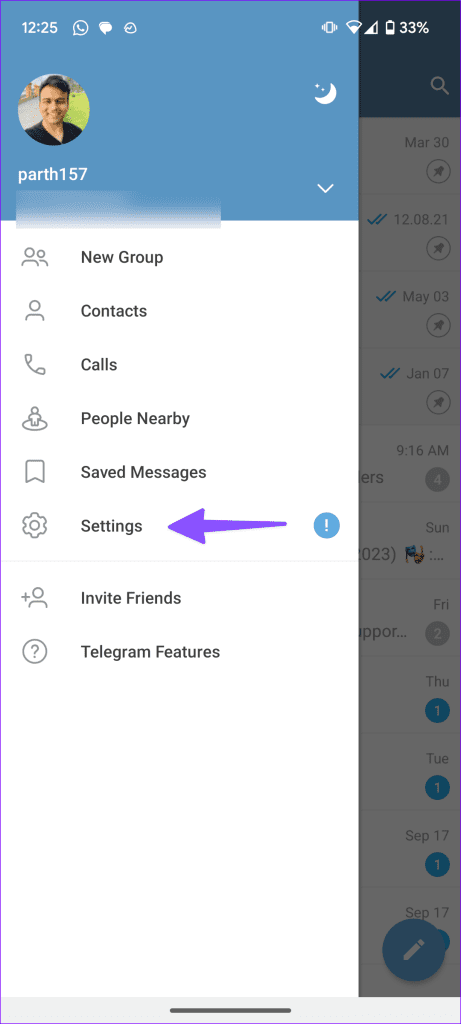
Krok 2: Wybierz Dane i pamięć. Kliknij Użycie pamięci.
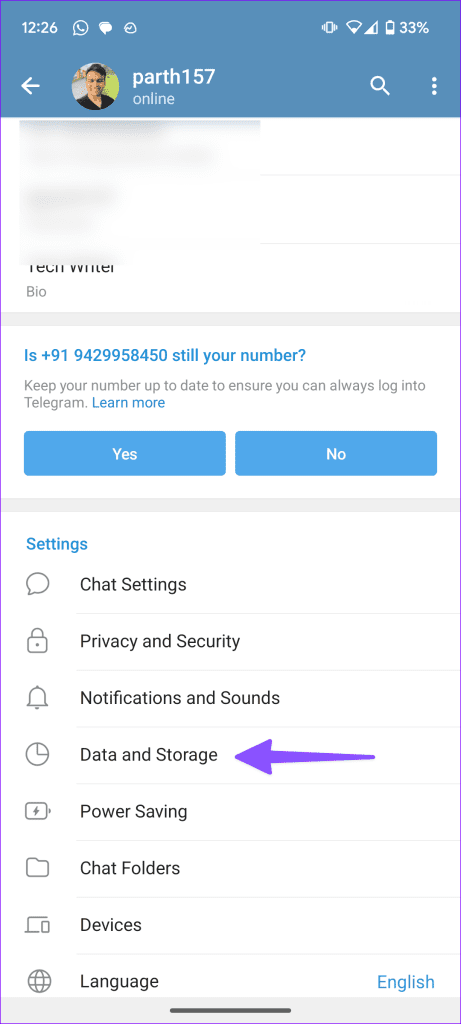
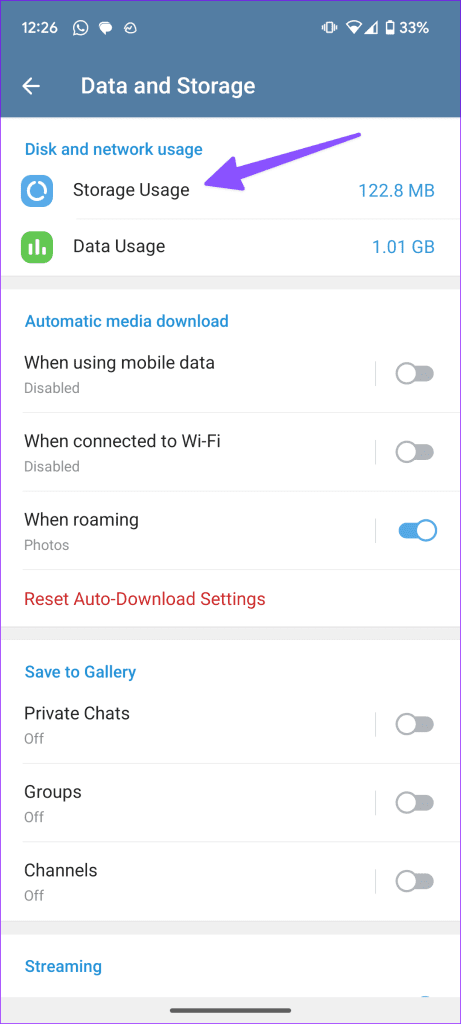
Krok 3: Sprawdź pamięć podręczną, ustaw maksymalny rozmiar pamięci podręcznej i zarządzaj nią za pomocą indywidualnych czatów.
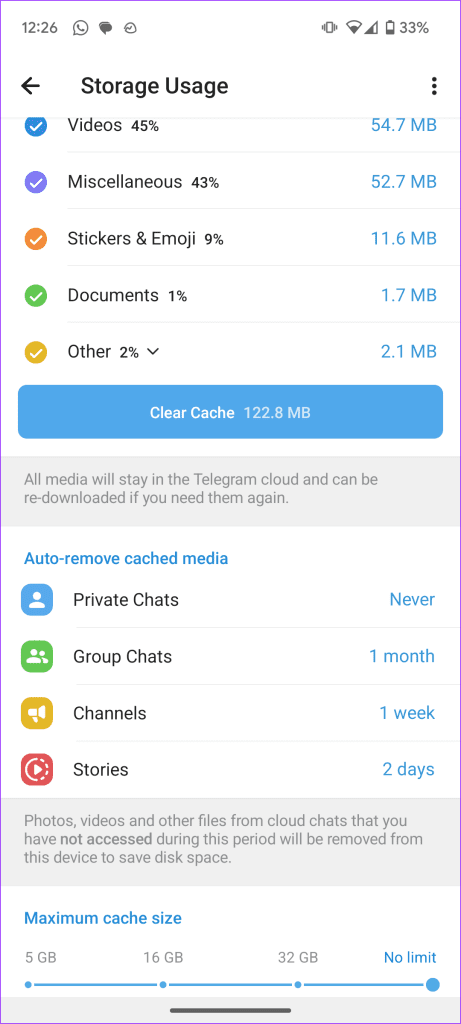
Jeśli rozmiar pamięci podręcznej przekroczy ustawiony limit, najstarsze nieużywane multimedia zostaną usunięte z urządzenia.
Korzystanie z Telegramu do komunikacji błyskawicznej jest fajne, ale regularna wymiana i pobieranie kilku plików może z łatwością zapełnić pamięć telefonu. Oprócz usuwania niechcianych plików możesz zarządzać pobranymi plikami, aby zachować najlepsze, zabawne pliki, nadać priorytet konkretnym, przesyłać je dalej i lepiej nimi zarządzać.
Dowiedz się, jak sklonować aplikacje na iPhone
Dowiedz się, jak skutecznie przetestować kamerę w Microsoft Teams. Odkryj metody, które zapewnią doskonałą jakość obrazu podczas spotkań online.
Jak naprawić niedziałający mikrofon Microsoft Teams? Sprawdź nasze sprawdzone metody, aby rozwiązać problem z mikrofonem w Microsoft Teams.
Jeśli masz dużo duplikatów zdjęć w Zdjęciach Google, sprawdź te cztery skuteczne metody ich usuwania i optymalizacji przestrzeni.
Chcesz zobaczyć wspólnych znajomych na Snapchacie? Oto, jak to zrobić skutecznie, aby zapewnić znaczące interakcje.
Aby zarchiwizować swoje e-maile w Gmailu, utwórz konkretną etykietę, a następnie użyj jej do utworzenia filtra, który zastosuje tę etykietę do zestawu e-maili.
Czy Netflix ciągle Cię wylogowuje? Sprawdź przyczyny oraz 7 skutecznych sposobów na naprawienie tego problemu na dowolnym urządzeniu.
Jak zmienić płeć na Facebooku? Poznaj wszystkie dostępne opcje i kroki, które należy wykonać, aby zaktualizować profil na Facebooku.
Dowiedz się, jak ustawić wiadomość o nieobecności w Microsoft Teams, aby informować innych o swojej niedostępności. Krok po kroku guide dostępny teraz!
Dowiedz się, jak wyłączyć Adblock w Chrome i innych przeglądarkach internetowych, aby móc korzystać z wartościowych ofert reklamowych.








